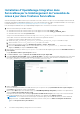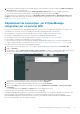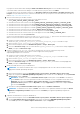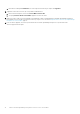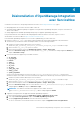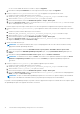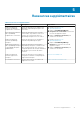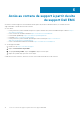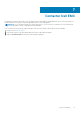Install Guide
7. Pour valider les modifications apportées à l’ensemble de mises à jour sur l’instance ServiceNow, cliquez sur Valider l’ensemble de
mises à jour dans le coin supérieur droit.
La progression s’affiche dans la boîte de dialogue Valider l’ensemble de mises à jour. Une fois l’ensemble de mises à jour
correctement validé, fermez la boîte de dialogue. L’ensemble de mises à jour passe alors à l’état Validé.
L’ensemble de mises à jour téléchargé est répertorié sous Ensembles de mises à jour du système > Ensembles de mises à jour
récupérés. Pour plus d’informations sur les transferts d’ensembles de mises à jour, reportez-vous à la documentation ServiceNow à
l’adresse https://www.docs.servicenow.com/.
Déploiement du connecteur .jar d’OpenManage
Integration sur un serveur MID
Pour activer la communication entre OpenManage Enterprise et ServiceNow, et entre SupportAssist Enterprise et ServiceNow, vous
devez déployer un connecteur .jar sur le serveur MID (serveur de gestion, d’instrumentation et de détection).
Avant de déployer le connecteur .jar sur le serveur MID, assurez-vous que vous disposez des éléments suivants :
● Modifiez le champ d’application ServiceNow pour le définir sur Dell EMC OpenManage Integration.
● Un utilisateur ServiceNow avec des privilèges utilisateur nécessaires. Voir Privilèges utilisateur requis , page 7.
● Avoir installé et configuré le serveur MID dans votre environnement.
● Avoir téléchargé et extrait le fichier du programme d’installation d’OpenManage Integration avec ServiceNow à partir du site de
support technique Dell EMC. Pour plus d'informations, voir Téléchargement d’OpenManage Integration avec ServiceNow , page 9.
Pour déployer le fichier du connecteur .jar d’OpenManage Integration :
1. Dans l’instance ServiceNow, saisissez MID Server dans le filtre de navigation, puis sélectionnez le module Fichiers JAR.
2. Cliquez sur Nouveau.
3. En haut à droite, cliquez sur Gérer les pièces jointes > Choisir un fichier et accédez au système de fichiers dans lequel vous avez
extrait les fichiers du programme d’installation d’OpenManage Integration avec ServiceNow, puis chargez le fichier
Dell_EMC_OpenManage_Integration_1_1_ServiceNow_Connector.jar.
Une fois que vous avez chargé la pièce jointe, fermez la boîte de dialogue Pièces jointes.
4. Saisissez un nom pour le fichier de connecteur. jar importé, puis cliquez sur Envoyer.
5. Saisissez MID Server dans le filtre de navigation, puis sélectionnez le module Serveurs.
6. Dans la colonne Nom, sélectionnez le serveur MID, puis sélectionnez Redémarrer le serveur MID sous Actions sur les lignes
sélectionnées.
Le serveur MID passe de l’état Arrêté à l’état Actif après avoir été redémarré avec succès.
Le fichier du connecteur. jar Dell EMC est désormais déployé sur le serveur MID.
L’installation d’OpenManage Integration avec ServiceNow est maintenant terminée. Pour récupérer les appareils, les événements et les
dossiers de support à partir d’OpenManage Enterprise et de SupportAssist Enterprise, ajoutez des profils de connexion
dans OpenManage Integration. Pour plus d’informations, reportez-vous au Guide de l’utilisateur Dell EMC OpenManage Integration
avec ServiceNow disponible sur le site de support technique.
Installation d’OpenManage Integration avec ServiceNow
11